Tùy chỉnh bố cục để phù hợp với doanh nghiệp của bạn, sau đó gán bố cục cho từng người dùng theo quyền từ hồ sơ
Hướng dẫn thực hiện
Cách 1
Trên giao diện “AMIS Bán hàng”, chọn chức năng Thiết lập (biểu tượng ![]() ).
).
![]()
Tại mục Tùy chỉnh, chọn Mẫu.
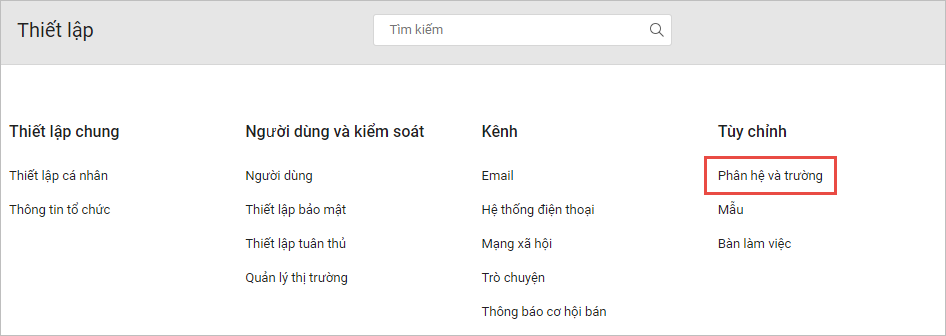
Tại Danh sách phân hệ, Chọn phân hệ muốn sửa lại bố cục (tại đây lấy ví dụ sửa bố cục phân hệ Tiềm năng).
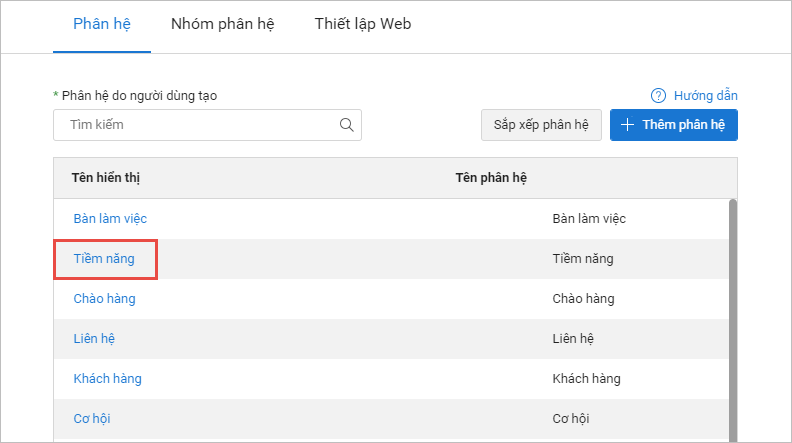
Tại mục “Bố cục”, di chuột tới dòng bố cục muốn Sửa, nhấn vào biểu tượng ![]() , sau đó chọn Sửa bố cục.
, sau đó chọn Sửa bố cục.
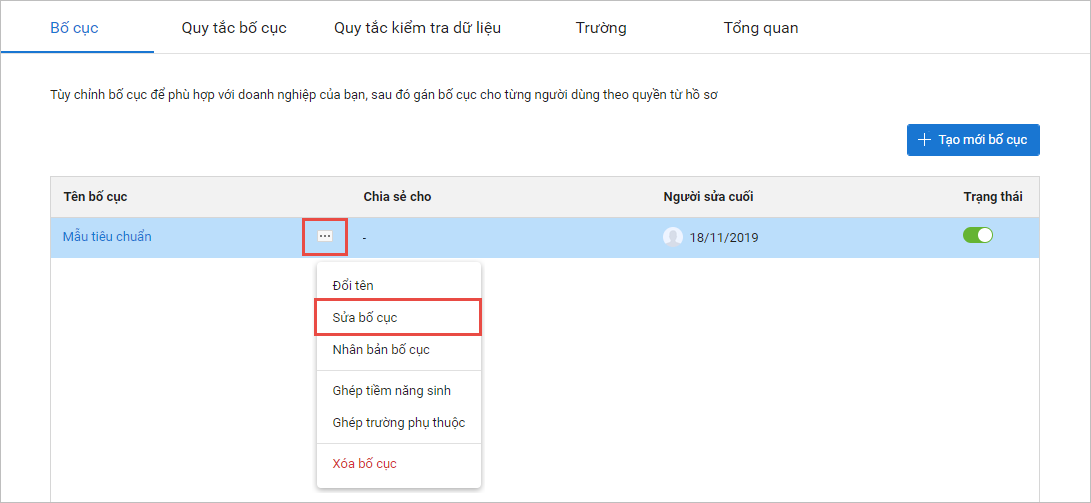
Giao diện Sửa bố cục giống như giao diện thêm mới bố cục. Xem hướng dẫn chi tiết tại đây.
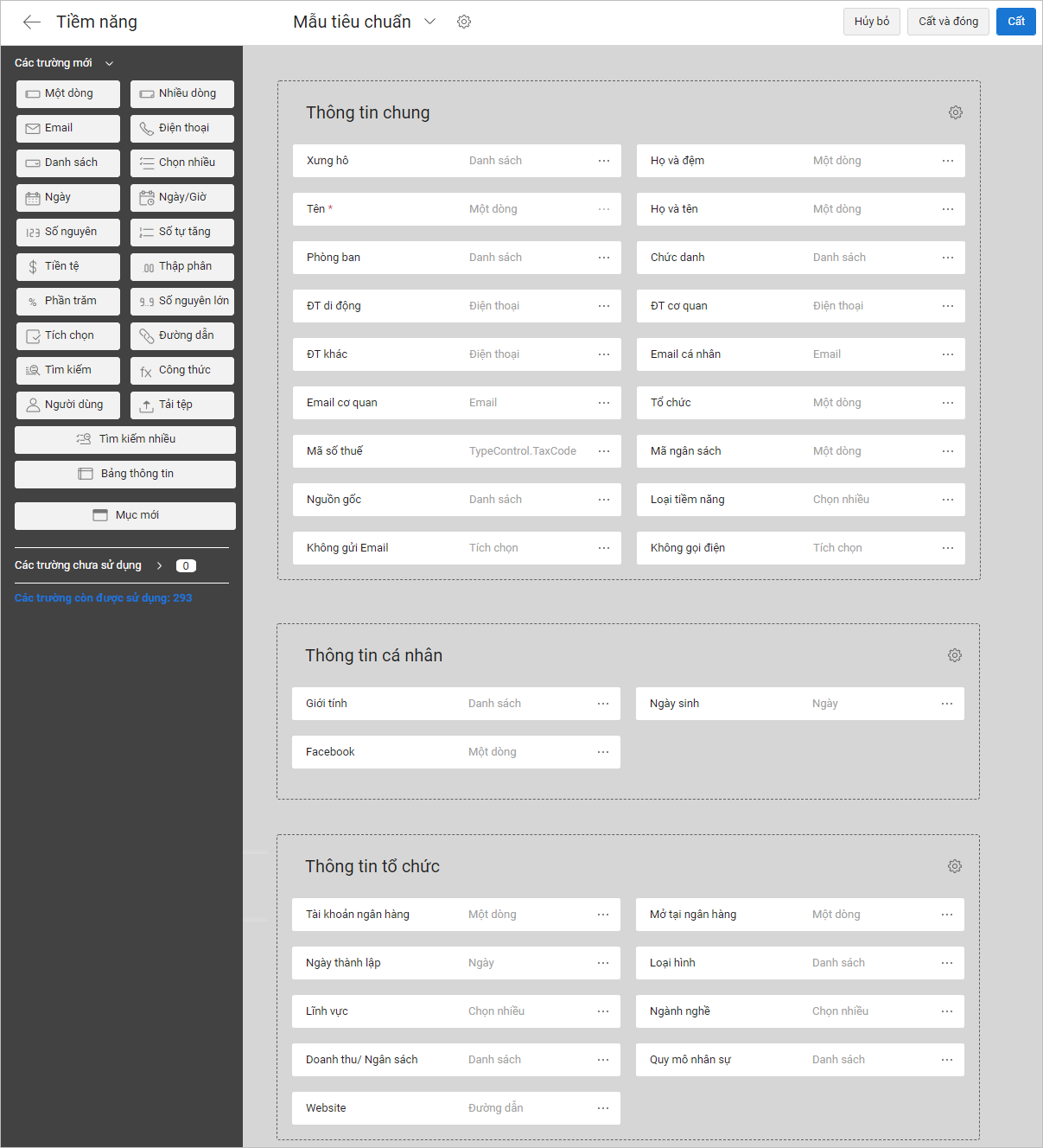
Cách 2
Chọn Phân hệ muốn Sửa bố cục (tại đây lấy ví dụ Sửa bố cục phân hệ Khách hàng).
Nhấn Thêm mới khách hàng (biểu tượng ![]() ).
).

Nhấn vào biểu tượng ![]() để chọn bố cục muốn sửa.
để chọn bố cục muốn sửa.
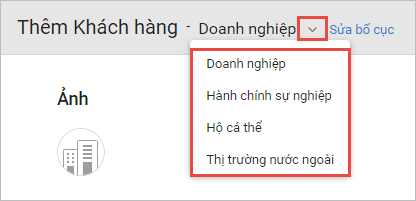
Sau đó nhấn Sửa bố cục.

Cách 3
Chọn Phân hệ muốn Sửa bố cục (tại đây lấy ví dụ Sửa bố cục phân hệ Khách hàng).
Trên “Danh sách chi tiết bản ghi Khách hàng”, di chuột vào bản ghi, sau đó nhấn vào biểu tượng ![]() .
.

Trên giao diện “Sửa bản ghi Khách hàng”, nhấn Sửa bố cục.

Lưu ý: Giao diện Sửa bố cục của từng bản ghi sẽ phụ thuộc vào bố cục lúc đầu bạn lựa chọn. Ví dụ: Lúc đầu bạn thêm mới bản ghi khách hàng theo bố cục là Hành chính sự nghiệp. Khi bạn Sửa bố cục của bản ghi này thì chỉ sửa giao diện bố cục Hành chính sự nghiệp (các bố cục khác của phân hệ Khách hàng sẽ không bị ảnh hưởng).


 contact@misa.com.vn
contact@misa.com.vn 024 3795 9595
024 3795 9595 https://www.misa.vn/
https://www.misa.vn/




